Tu esi gatavs atklāt savu radošo potenciālu un izveidot iespaidīgu filmas plakātu Preacher stilā? Cilvēku izgriešana ir izšķirošs solis šajā darba plūsmā. Šajā pamācībā mēs tevi pavadīsim cauri izgriešanas procesam, izmantojot zīmēšanas rīku. Sagatavojies apgūt dažādas tehnikas un izmantot tās savam projektam!
Svarīgākie secinājumi
- Tu apgūsi zīmēšanas rīka izmantošanu precīzai izgriešanai.
- Iespējams izgriešana vairākos veidos, kas atkarībā no mākslas darba prasa dažādu detaļu precizitāti.
- Galīgā izgriešanas kvalitāte ir atkarīga no kontūru precizitātes un apstrādes.
Solonis pa solim
Solis 1: Sagatavošanās Photoshop Pirmkārt, atver savu attēlu Photoshop. Pārliecinies, ka visi slāņi ir redzami, lai efektīvi izmantotu ātrās izvēles rīku. Iespējot funkciju "Iekļaut visus slāņus", lai nodrošinātu, ka tu ņem vērā visu attēlu savā izvēlē.

Sol 2: Ātrās izvēles rīka izmantošana Ņem rokās ātrās izvēles rīku. Sāc, izceļot Pētera kontūras. Tu vari nospiest Shift taustiņu, lai pievienotu papildu apgabalu savai izvēlei. Zīmējot gar kontūrām, pārliecinies, ka tās ir pēc iespējas precīzākas.
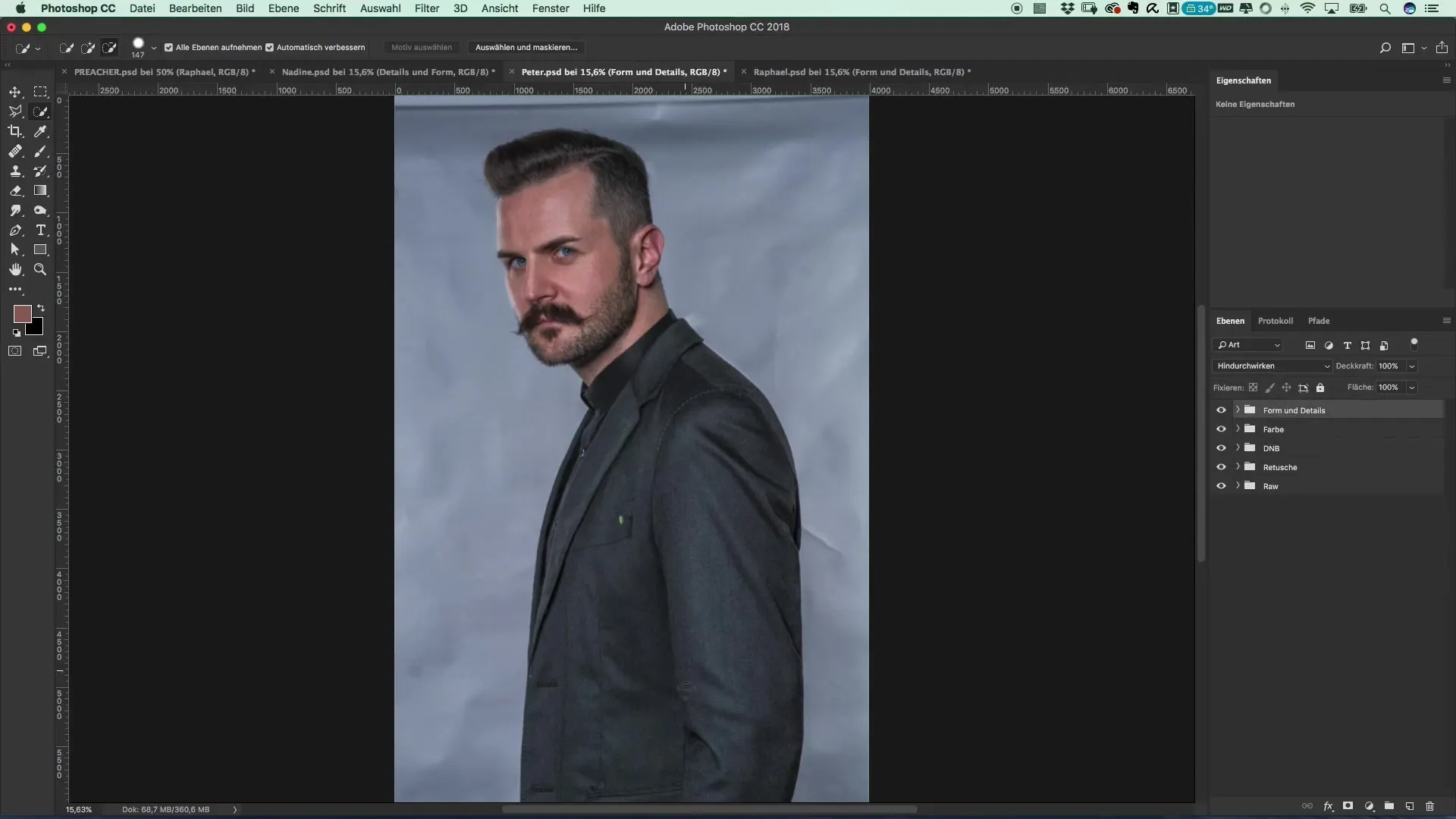
Sol 3: Pirmā izvēles kontrole Pēc tam, kad esi izveidojis pirmo izvēles slāni, uzmanīgi apskati kontūras. Dažās vietās tu pamanīsi, ka jāveic uzlabojumi. Izmanto uzlabošanas rīku, lai precizētu savu izvēli.
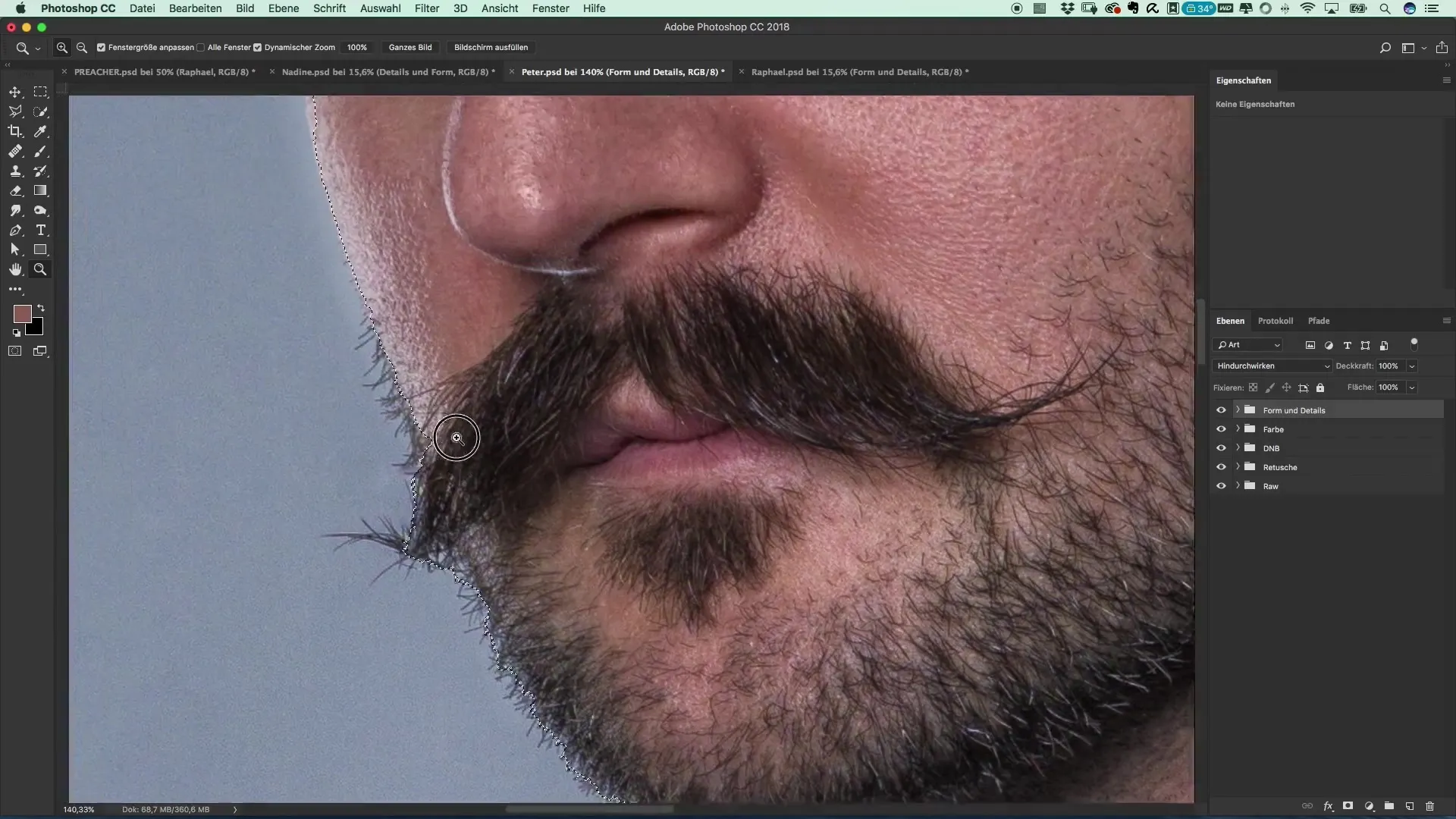
Sol 4: Automātiskās motīvu atpazīšanas izmantošana Lai izmēģinātu ātrāku metodi, tu vari izmantot arī funkciju "Izvēlēties motīvu", kas tika ieviesta Photoshop 2018. izvēlies formas slāni un noklikšķini uz “Izvēle” > “Motīvs”. Photoshop automātiski atpazīs motīvu un informēs tevi par procesu.
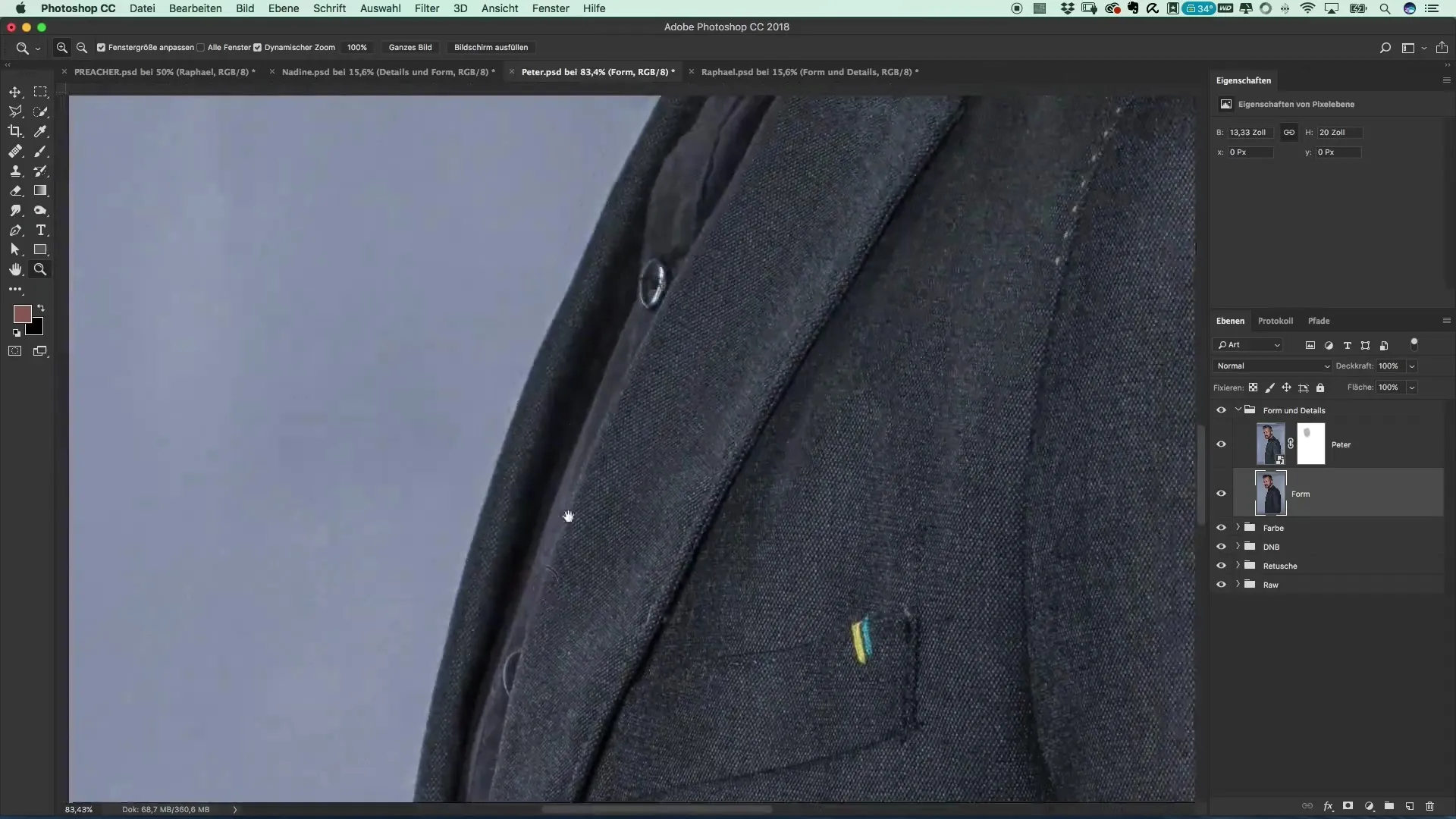
Sol 5: Klasiskā izgriešana ar zīmēšanas rīku Ja vēlies precīzāku kontroli, zīmēšanas rīks ir labākā izvēle. Pārliecinies, ka funkcija "Ceļi" ir aktivizēta. Sāc zīmēt Pētera sejas un ķermeņa kontūras. Pārliecinies, ka tu neievēro kontūru precīzi; bieži ir labāk pārvietoties nedaudz iekšā teritorijā.
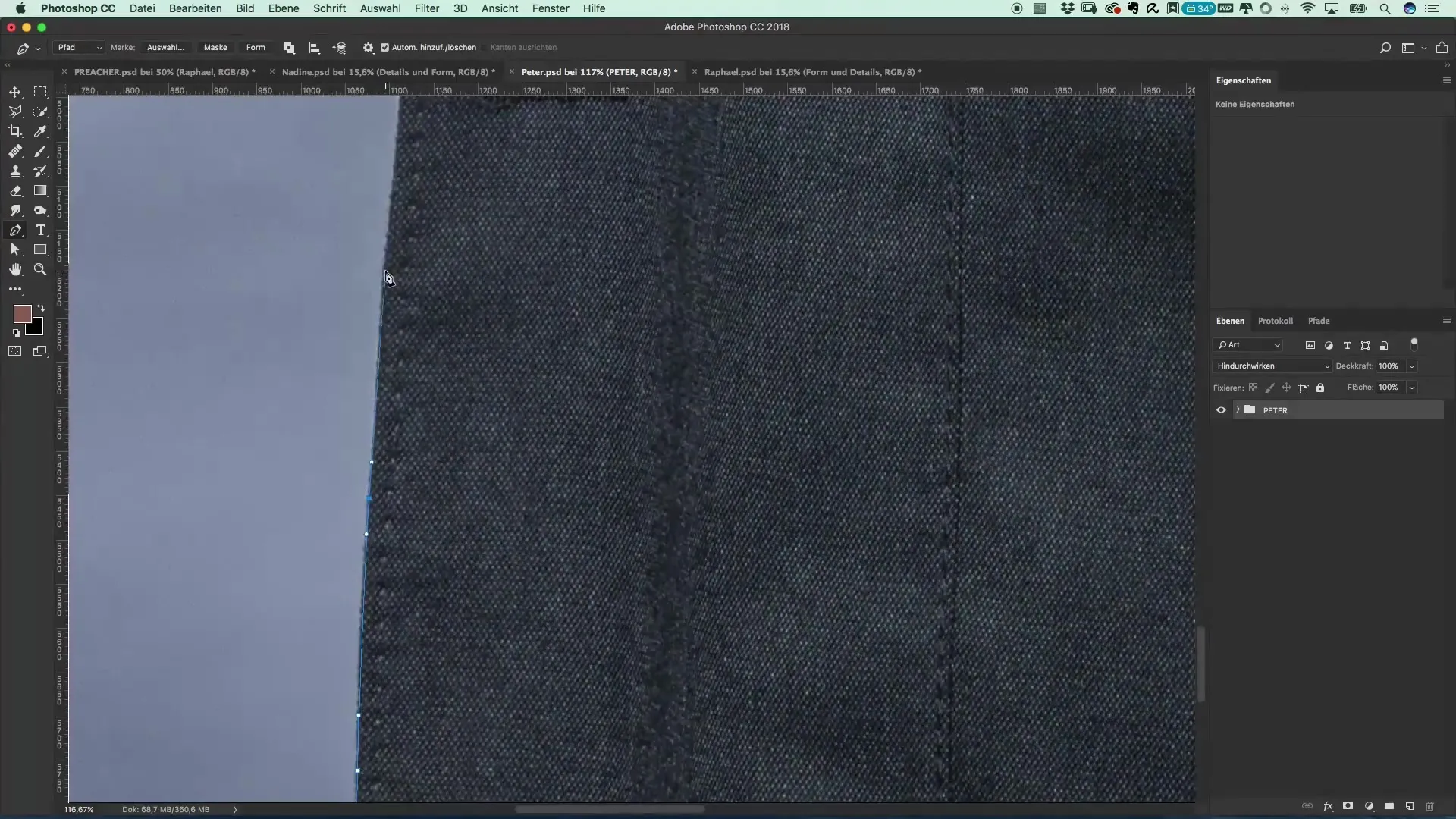
Sol 6: Kontūras precizēšana Kad esi apmierināts ar ceļa izvēli un esi izveidojis kontūras, pabeidz ceļu. Turiet nospiestu Command taustiņu un noklikšķiniet uz ceļa, lai aktivizētu izvēli.
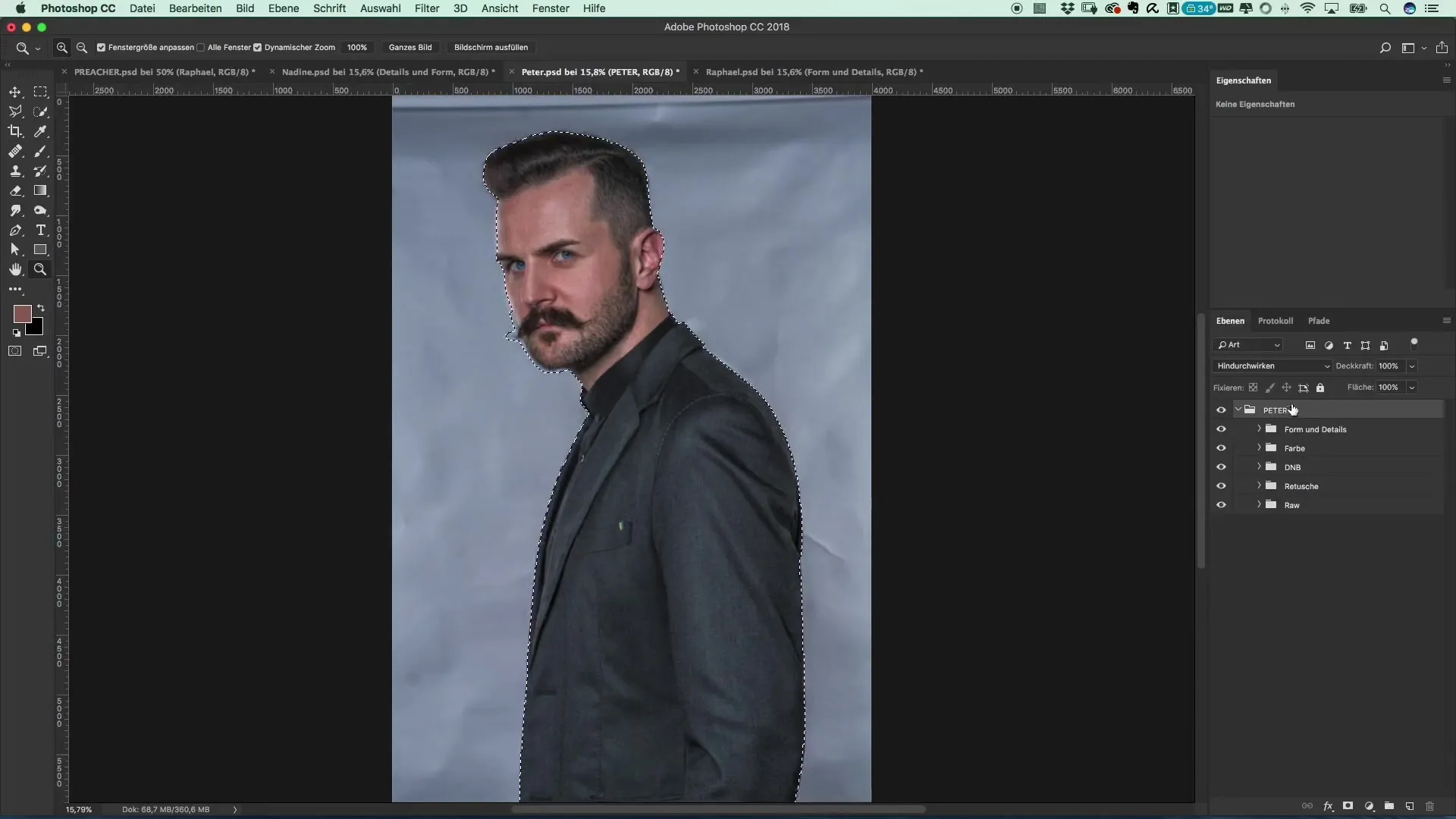
Sol 7: Maskas skaidrai izgriešanai Tagad aktivizē masku, lai piemērotu izvēli attēlam. Izvēlies spēcīgāku kolorētu laukumu, piemēram, piesātinātu sarkano, lai padarītu redzamu atšķirību starp izgriezto un fona attēlu. Tagad koncentrējies uz smalkajām detaļām, piemēram, matiem.
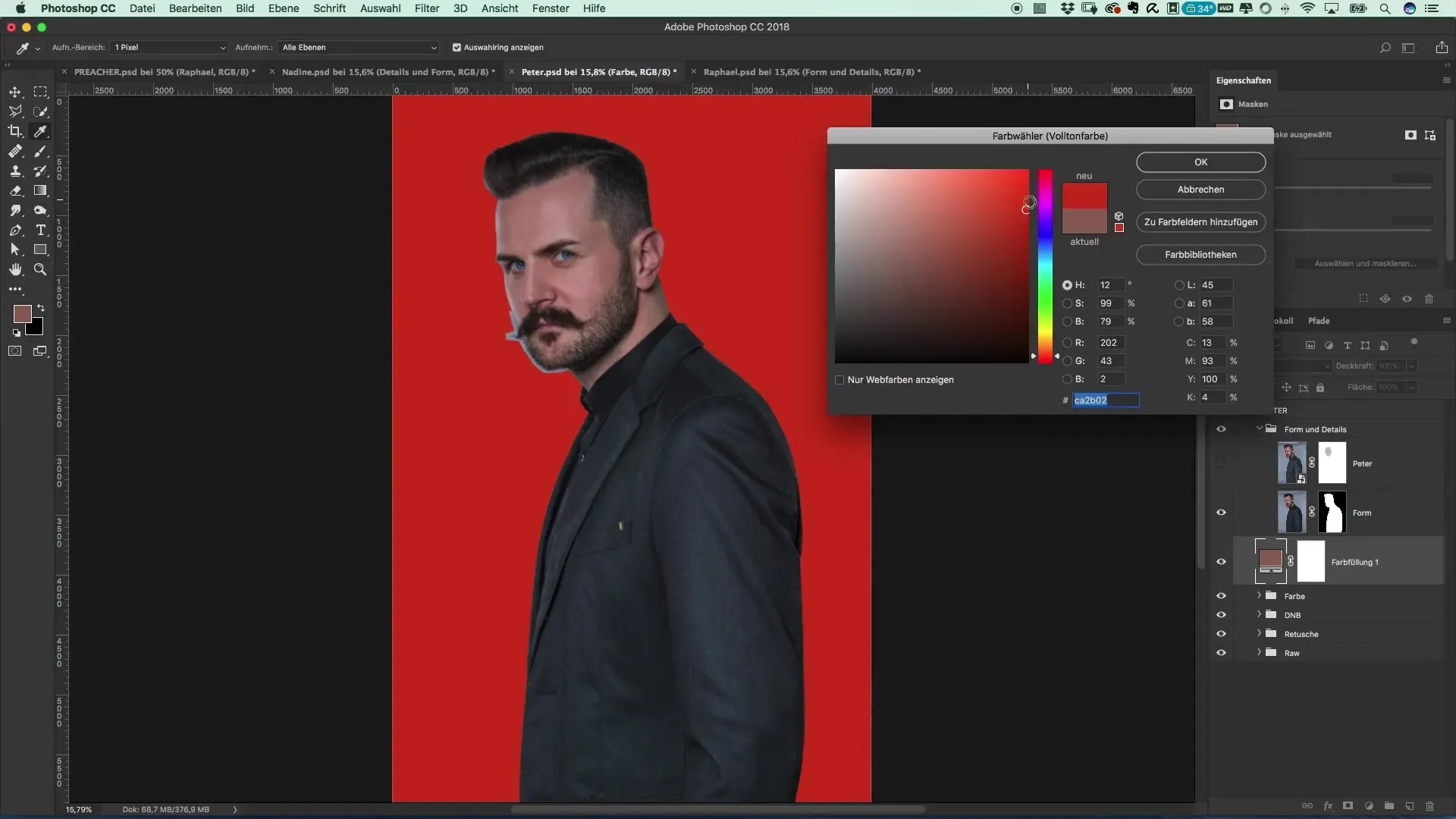
Sol 8: Malu uzlabošana Lai uzlabotu attēla malas, ar peles labo pogu noklikšķiniet uz maskas slāņa un izvēlies “Izvēlēties un maskēt”. Izmanto malu uzlabošanas rīku, lai tālāk precizētu matu daļas un eleganti pazeminātu fona attēlu.
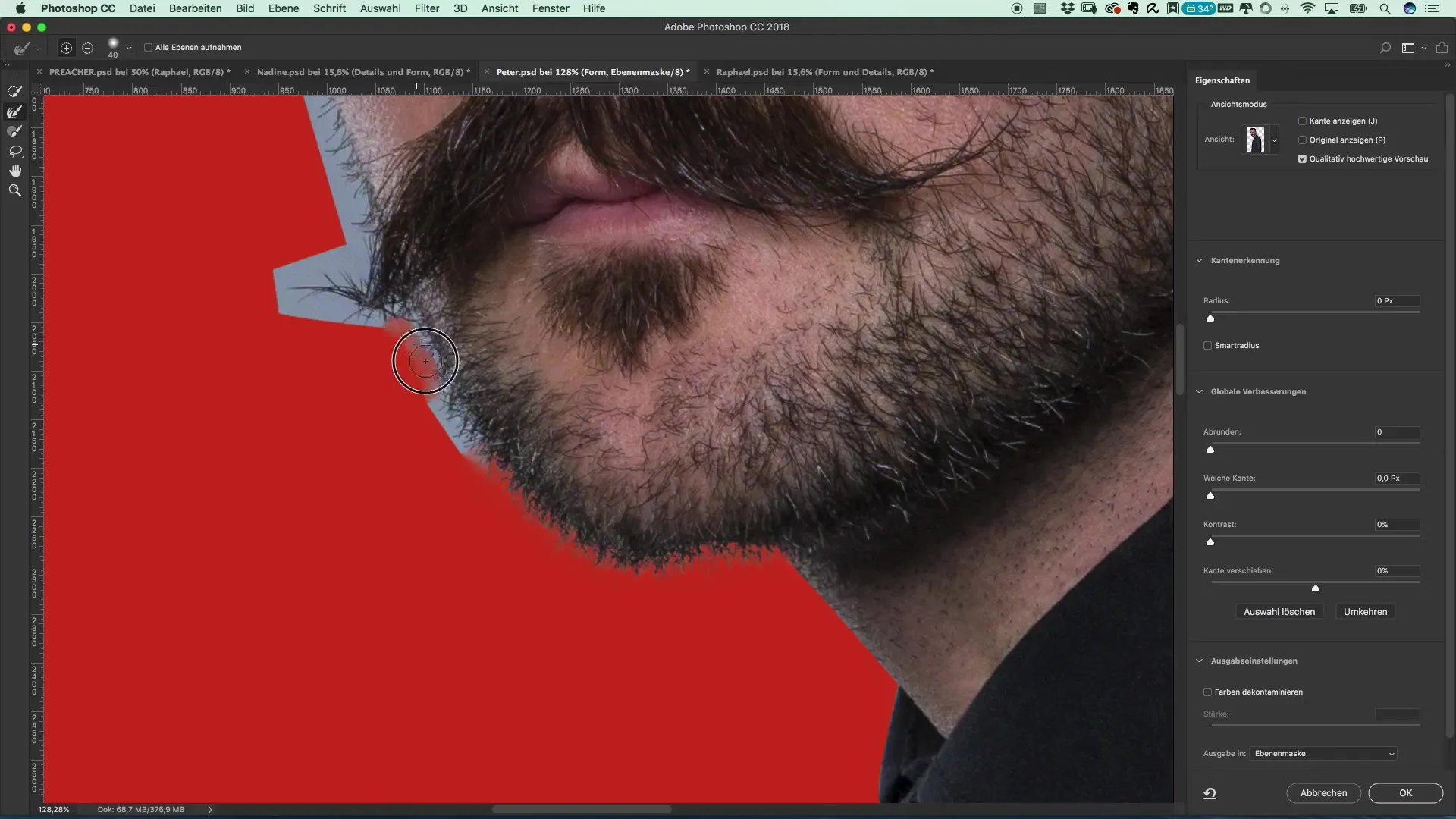
Sol 9: Pēcapstrāde Paskaties vēlreiz uz kontūrām un apdomā, vai vēlies veikt labojumus uz uzacīm. Iet ar baltajām otām virs tām zonām, kas jāuzlabo. Pārliecinies, ka pārejas izskatās maigas un dabīgas.
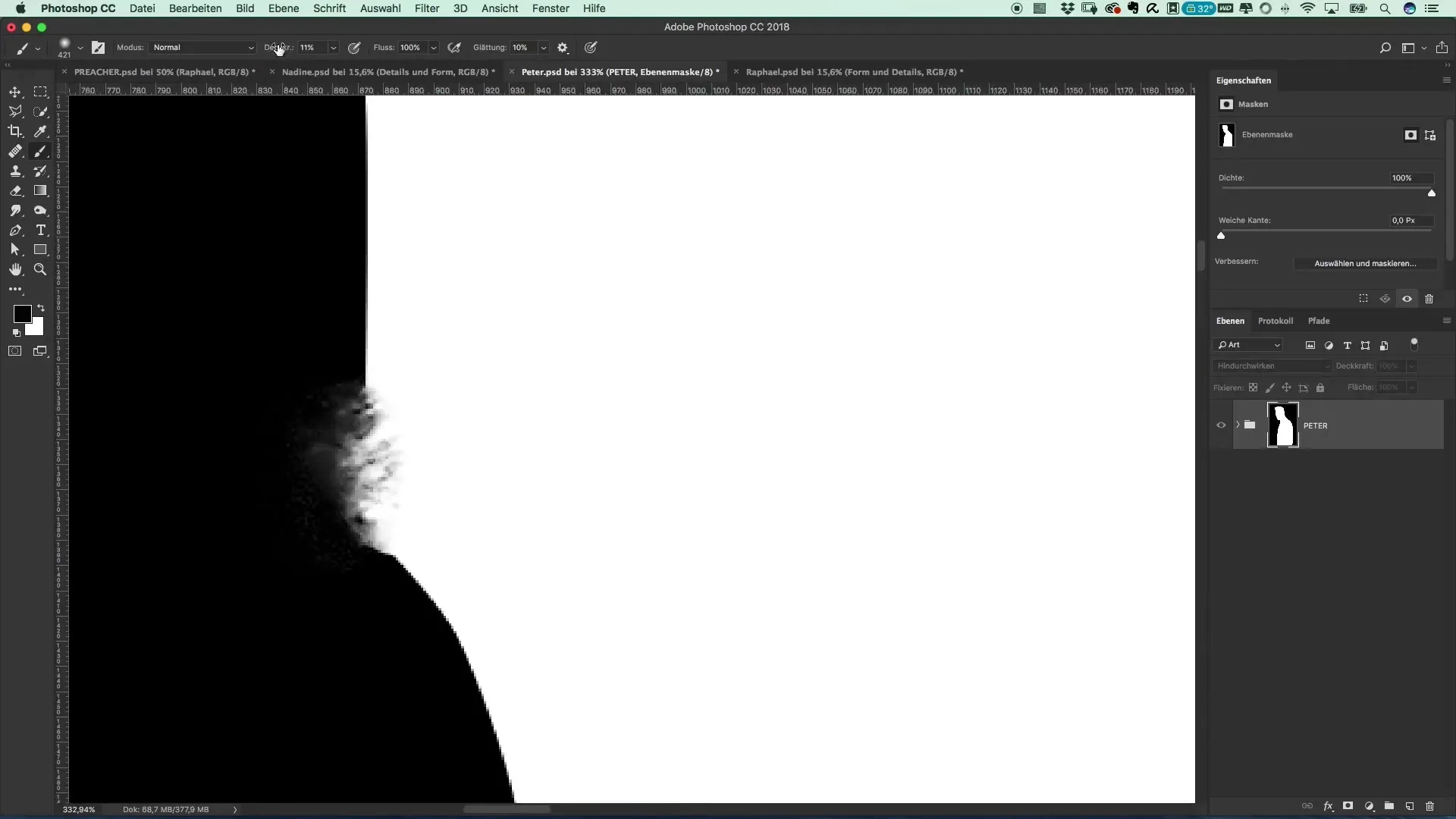
Sol 10: Pabeigšana un saglabāšana Pēc tam, kad visas korekcijas ir veiktas, saglabā savu projektu. Izgriezējiem jābūt saglabātiem formātā, kas saglabā caurspīdīgumu, lai tu varētu nākamajā solī apvienot trīs dažādus motīvus.

Kopsavilkums – Filmas plakāta izveide Preacher stilā: Izgriešana ar Photoshop
Šajā pamācībā tu esi iemācījies, kā efektīvi izgriezt personas Preacher stilā, izmantojot dažādas tehnikas. Zīmēšanas rīka izmantošana ļauj sasniegt precīzus rezultātus, un, ja nepieciešams, tu vari izmantot arī automātisko motīvu izvēli, lai ietaupītu laiku. Tava izgriešanu kvalitāte ir stipri atkarīga no uzmanības detaļām un atbilstošās pēcapstrādes.
Bieži uzdotie jautājumi
Cik ilgs laiks nepieciešams, lai izgrieztu personu Photoshop?Tas ir atkarīgs no attēla sarežģītības un tavas pieredzes. Vidēji tas var aizņemt 15-30 minūtes.
Vai es varu izmantot citus rīkus izgriešanai?Jā, tu vari izmēģināt arī ātrās izvēles rīku vai automātisko motīvu atpazīšanu, atkarībā no vajadzības un sarežģītības.
Kā es varu saglabāt savus izgrieztos attēlus?Pārliecinies, ka tos saglabā PSD formātā, lai saglabātu caurspīdīgumu.


